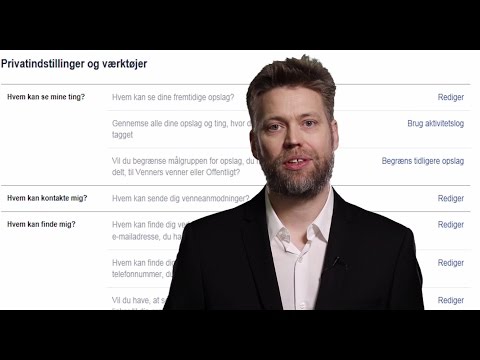Facebook gemmer alle de data, poster og fotos, som du uploadede for et par år siden. Hvis du ikke vil slette din side, er den eneste måde at rydde din aktivitetshistorik på manuelt at slette eller skjule hvert indlæg og foto. Men hvis din konto er flere år gammel, kan det tage lang tid.

Sådan slettes alle Facebook-indlæg fuldstændigt
Facebook giver brugerne mulighed for at se og rense deres aktivitetshistorik. Redigering af hvert indlæg kan være en kedelig proces, men hvis du vil rydde op i flere poster, er denne mulighed fin.
- Gå til din personlige side, og find knappen "Aktivitetslog" (den findes på forsiden af siden til højre).
- På den side, der åbnes, skal du vælge hvad du lige har brug for. Du kan se og redigere dine kommentarer, indlæg, likes, indlæg, du er tagget i og mere. Som standard vises en oversigt over kronikken, den fulde liste over tilgængelige handlinger er til venstre.
- For eksempel vil du slette dine kommentarer. Klik på punktet "Kommentarer" og gå til den side, hvor alt, hvad du nogensinde har skrevet, er arrangeret i kronologisk rækkefølge. Til højre er en kronologi efter år.
- Vælg det ønskede år og måned. For at slette en kommentar skal du klikke på blyantikonet til højre for indlægget. Du kan også skjule det for nysgerrige øjne ved at klikke på personens ikon og vælge "Kun mig". Nu kun kan du se denne kommentar.
- Gør det samme med dine indlæg og tags. Vælg det ønskede element til venstre, og find den post eller det mærke, du vil slette eller skjule.
Sådan ryddes Facebook-aktivitetshistorik ved hjælp af Google Chrome-udvidelser
Desværre er den tidligere metode for tidskrævende. For at slette alle kommentarer om en måned skal du bruge mere end en time. Hvad hvis din side er mere end et år gammel, og du har brug for at slette alt, hvad der nogensinde er skrevet?
Heldigvis er der en udvidelse, der gør alt arbejdet for dig.
- Først skal du åbne Facebook i Google Chrome-browseren.
- Download og installer udvidelsen Social Book Post Manager.
- Gå tilbage til din Facebook-side og find Action Log-knappen.
- Vælg på listen til højre, hvilken aktivitet du vil rydde: indlæg, kommentarer, tags osv.
- Nu skal du åbne det installerede program - dets ikon skal placeres ved siden af browserens adresselinje.
- Vi forstår indstillingerne. På linjen År skal du vælge det år, du vil rydde. Hvis du vil slette alle poster i alle år, skal du vælge Vælg alle.
- Vælg måned (måned). Gentag de samme trin som i det foregående afsnit.
- Feltet Tekstindhold beder dig om at slette alle poster, hvor et bestemt ord er nævnt. Tekst, der ikke indeholder henholdsvis, fjerner alle publikationer, der ikke indeholder dette ord.
- Prescan på side - hvis dette er markeret, får du vist en dialogboks med resultaterne. Hvis du arbejder samtidigt i en browser, er det værd at køre applikationen i baggrunden. For at gøre dette skal du fjerne markeringen i afkrydsningsfeltet.
- Hastighed - fjernelse hastighed. Det er bedst at lade standard 4 være.
- Knapperne Slet, Skjul / Skjul, I modsætning til henholdsvis sletter, skjuler eller åbner indlæg og kan ikke lide. Vælg hvad du har brug for.
- Start afinstallationsprocessen ved at klikke på en af knapperne nævnt ovenfor. Du bliver muligvis enige om et par gange, når Facebook spørger, om du virkelig vil slette et indlæg.
Det er værd at overveje, at slettede poster ikke kan gendannes, så tænk nøje, hvis du sletter noget, der er kært eller nødvendigt for dig. Udvidelsen advarer også om, at det undertiden skal lanceres flere gange for at få en mere effektiv drift.
Social Book Post Manager kan kun slette din aktivitet. Det sletter ikke andre brugeres indlæg på din væg eller dem, hvor du er blevet tagget. Sådanne publikationer kan kun skjules eller fjernes fra dem.